U bent hier:
U bekijkt een pagina die niet langer door SeniorWeb wordt bijgewerkt. Mogelijk is de informatie verouderd of niet meer van toepassing.
Gearchiveerd op .
Wat is een bestand?
Artikel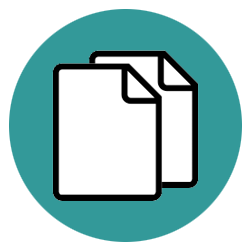
Document, type en extensie zijn termen die u tegenkomt in relatie tot 'bestand'. Maar wat is een bestand eigenlijk?
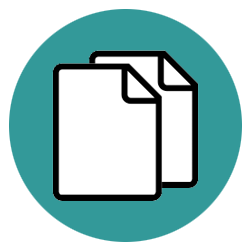
Bestand?
Een bestand is een pakketje informatie, opgeslagen op de computer. Een document is bijvoorbeeld een bestand. Wanneer iemand het heeft over een Word-document, dan gaat het om een tekstbestand dat te openen en bewerken is in het programma Word. Zo zijn er verschillende type bestanden die weer met andere programma's gemaakt worden. Andere type bestanden zijn bijvoorbeeld audiobestanden (liedjes), videobestanden of afbeeldingen.
Een bestand is uit te wisselen met iemand anders, bijvoorbeeld door het te versturen via mail. Staan bestanden bij elkaar in een map op de computer, dan moeten ze een unieke naam hebben. Met andere woorden: er kunnen niet twee bestanden met dezelfde naam in een map staan.
Bestandsextensie
Elk programma (of opnameapparaat) verpakt zo zijn eigen type bestand. Word maakt bijvoorbeeld tekstdocumenten die te herkennen zijn aan de extensie 'docx'. En uw fotocamera produceert over het algemeen jpg-bestanden. De extensie van een bestand zijn de letters die achter de punt in de bestandsnaam staan.
In onderstaande afbeelding ziet u een map in de Verkenner met daarin verschillende bestanden.
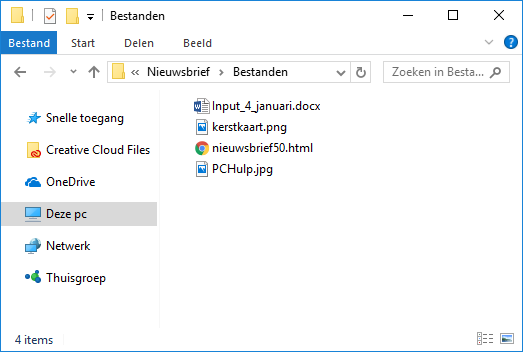
Wat vind je van dit artikel?
Geef sterren om te laten zien wat je van het artikel vindt. 1 ster is slecht, 5 sterren is heel goed.
Meld je aan voor de nieuwsbrief van SeniorWeb
Elke week duidelijke uitleg en leuke tips over de digitale wereld. Gratis en zomaar in de mailbox.